navigation system BMW X5 2016 Betriebsanleitungen (in German)
[x] Cancel search | Manufacturer: BMW, Model Year: 2016, Model line: X5, Model: BMW X5 2016Pages: 314, PDF-Größe: 6.16 MB
Page 6 of 314
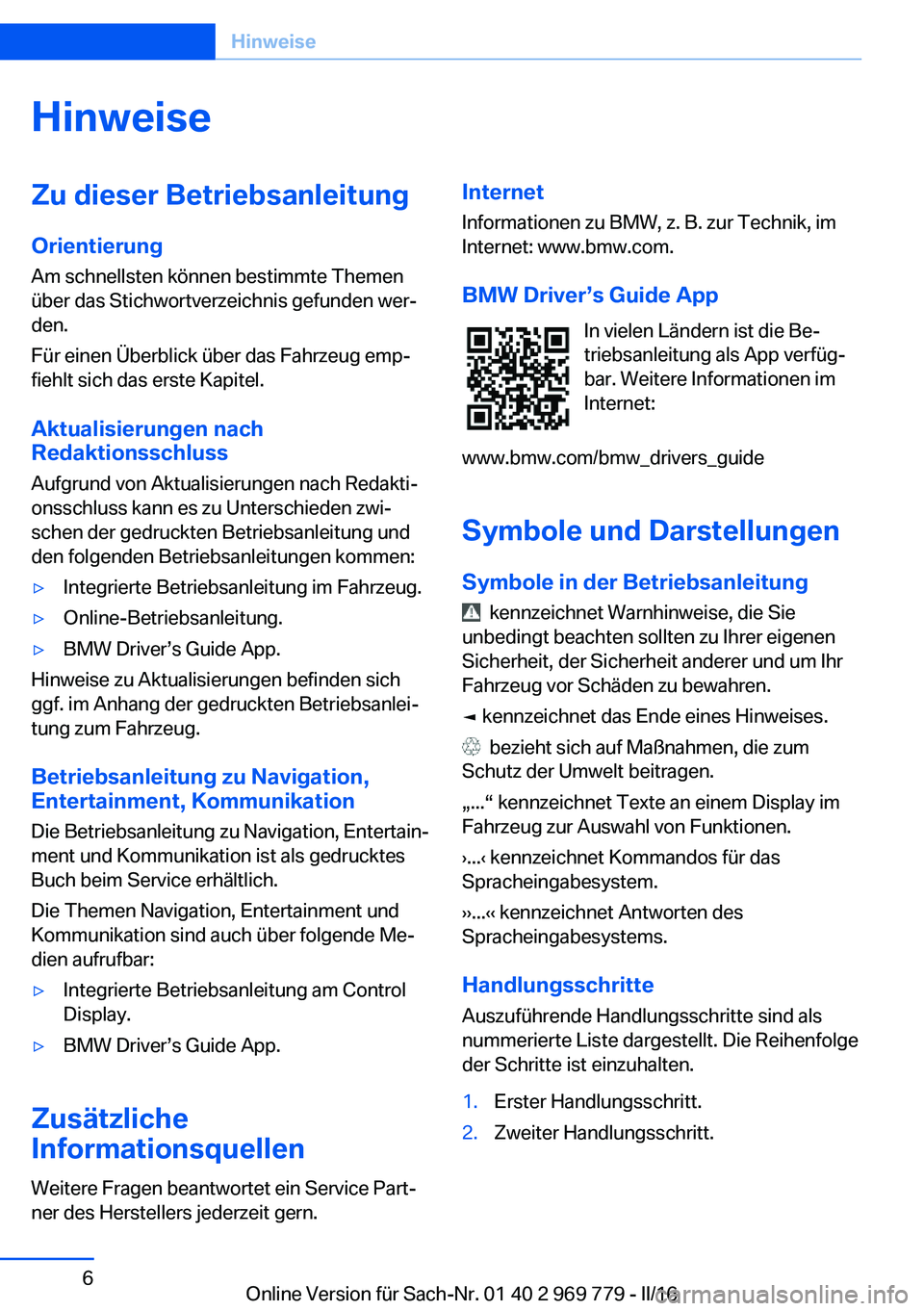
HinweiseZu dieser Betriebsanleitung
Orientierung
Am schnellsten können bestimmte Themen
über das Stichwortverzeichnis gefunden wer‐
den.
Für einen Überblick über das Fahrzeug emp‐
fiehlt sich das erste Kapitel.
Aktualisierungen nach
Redaktionsschluss
Aufgrund von Aktualisierungen nach Redakti‐
onsschluss kann es zu Unterschieden zwi‐
schen der gedruckten Betriebsanleitung und
den folgenden Betriebsanleitungen kommen:▷Integrierte Betriebsanleitung im Fahrzeug.▷Online-Betriebsanleitung.▷BMW Driver’s Guide App.
Hinweise zu Aktualisierungen befinden sich
ggf. im Anhang der gedruckten Betriebsanlei‐
tung zum Fahrzeug.
Betriebsanleitung zu Navigation,
Entertainment, Kommunikation
Die Betriebsanleitung zu Navigation, Entertain‐
ment und Kommunikation ist als gedrucktes
Buch beim Service erhältlich.
Die Themen Navigation, Entertainment und
Kommunikation sind auch über folgende Me‐
dien aufrufbar:
▷Integrierte Betriebsanleitung am Control
Display.▷BMW Driver’s Guide App.
Zusätzliche
Informationsquellen
Weitere Fragen beantwortet ein Service Part‐
ner des Herstellers jederzeit gern.
Internet
Informationen zu BMW, z. B. zur Technik, im
Internet: www.bmw.com.
BMW Driver’s Guide App In vielen Ländern ist die Be‐
triebsanleitung als App verfüg‐
bar. Weitere Informationen im
Internet:
www.bmw.com/bmw_drivers_guide
Symbole und Darstellungen
Symbole in der Betriebsanleitung
kennzeichnet Warnhinweise, die Sie
unbedingt beachten sollten zu Ihrer eigenen
Sicherheit, der Sicherheit anderer und um Ihr
Fahrzeug vor Schäden zu bewahren.
◄ kennzeichnet das Ende eines Hinweises.
bezieht sich auf Maßnahmen, die zum
Schutz der Umwelt beitragen.
„...“ kennzeichnet Texte an einem Display im
Fahrzeug zur Auswahl von Funktionen.
›...‹ kennzeichnet Kommandos für das
Spracheingabesystem.
››...‹‹ kennzeichnet Antworten des
Spracheingabesystems.
Handlungsschritte Auszuführende Handlungsschritte sind als
nummerierte Liste dargestellt. Die Reihenfolge
der Schritte ist einzuhalten.
1.Erster Handlungsschritt.2.Zweiter Handlungsschritt.Seite 6Hinweise6
Online Version für Sach-Nr. 01 40 2 969 779 - II/16
Page 17 of 314
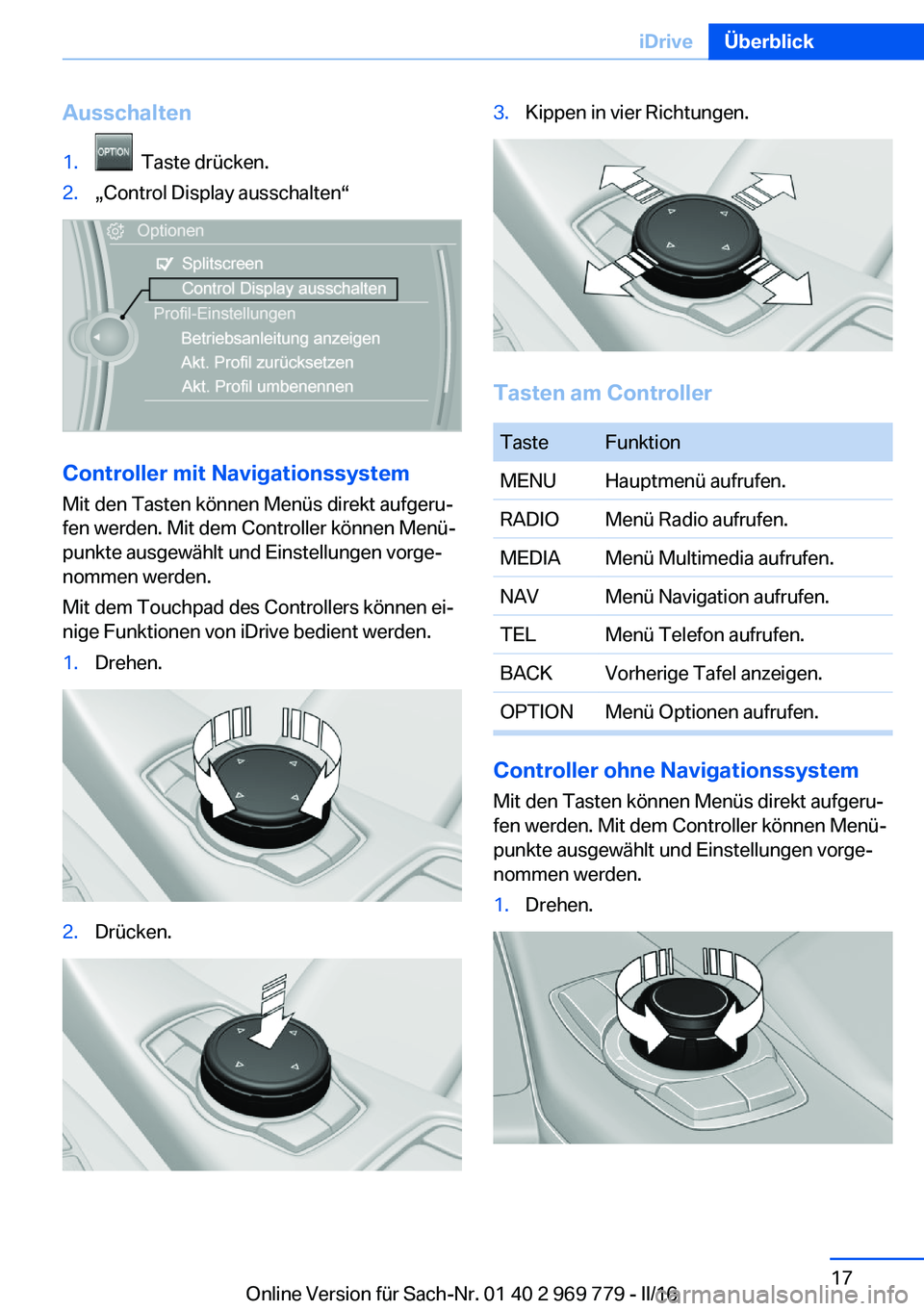
Ausschalten1. Taste drücken.2.„Control Display ausschalten“
Controller mit Navigationssystem
Mit den Tasten können Menüs direkt aufgeru‐
fen werden. Mit dem Controller können Menü‐ punkte ausgewählt und Einstellungen vorge‐
nommen werden.
Mit dem Touchpad des Controllers können ei‐
nige Funktionen von iDrive bedient werden.
1.Drehen.2.Drücken.3.Kippen in vier Richtungen.
Tasten am Controller
TasteFunktionMENUHauptmenü aufrufen.RADIOMenü Radio aufrufen.MEDIAMenü Multimedia aufrufen.NAVMenü Navigation aufrufen.TELMenü Telefon aufrufen.BACKVorherige Tafel anzeigen.OPTIONMenü Optionen aufrufen.
Controller ohne Navigationssystem
Mit den Tasten können Menüs direkt aufgeru‐
fen werden. Mit dem Controller können Menü‐
punkte ausgewählt und Einstellungen vorge‐
nommen werden.
1.Drehen.Seite 17iDriveÜberblick17
Online Version für Sach-Nr. 01 40 2 969 779 - II/16
Page 20 of 314
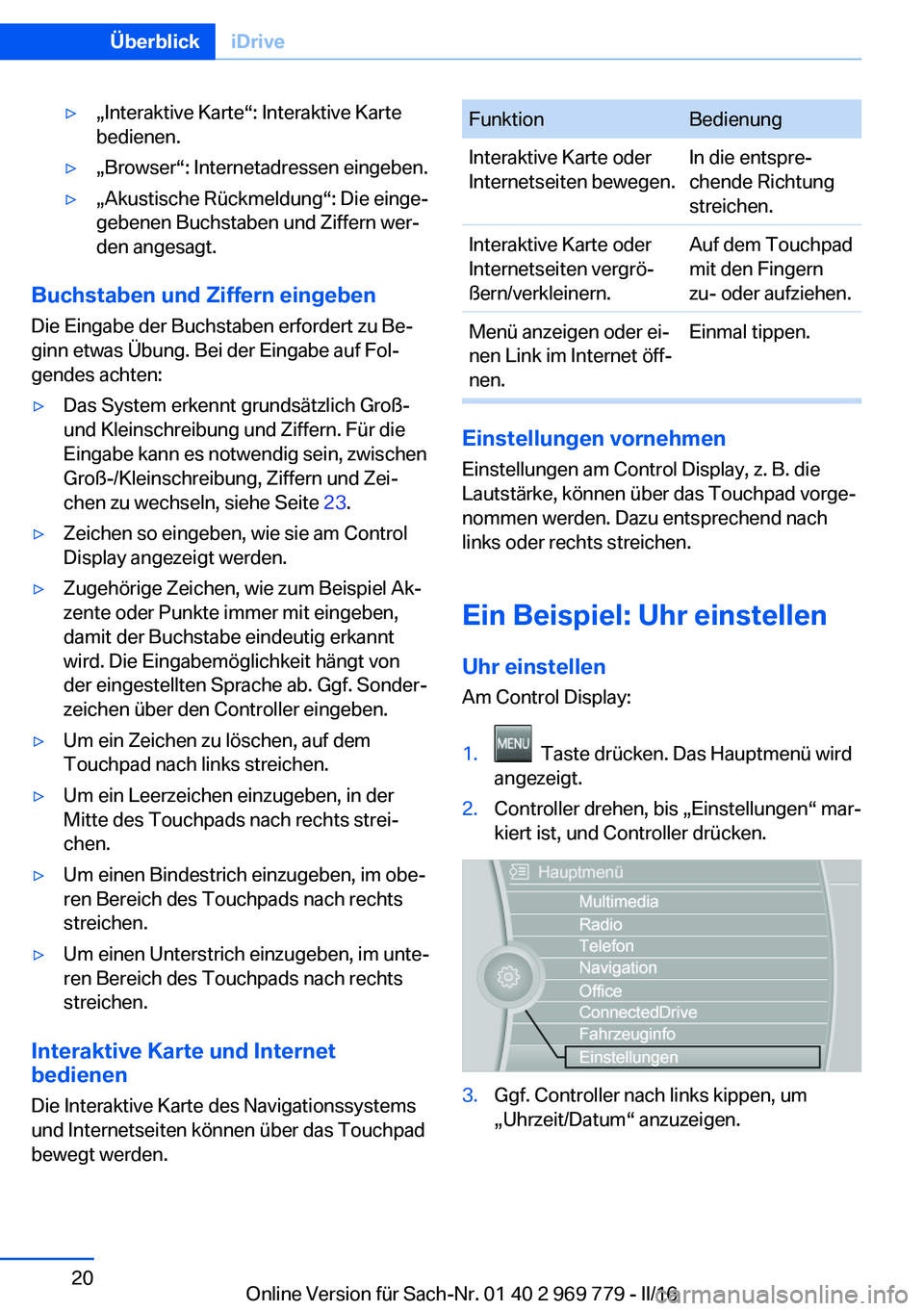
▷„Interaktive Karte“: Interaktive Karte
bedienen.▷„Browser“: Internetadressen eingeben.▷„Akustische Rückmeldung“: Die einge‐
gebenen Buchstaben und Ziffern wer‐
den angesagt.
Buchstaben und Ziffern eingeben
Die Eingabe der Buchstaben erfordert zu Be‐
ginn etwas Übung. Bei der Eingabe auf Fol‐
gendes achten:
▷Das System erkennt grundsätzlich Groß-
und Kleinschreibung und Ziffern. Für die
Eingabe kann es notwendig sein, zwischen
Groß-/Kleinschreibung, Ziffern und Zei‐
chen zu wechseln, siehe Seite 23.▷Zeichen so eingeben, wie sie am Control
Display angezeigt werden.▷Zugehörige Zeichen, wie zum Beispiel Ak‐
zente oder Punkte immer mit eingeben,
damit der Buchstabe eindeutig erkannt
wird. Die Eingabemöglichkeit hängt von
der eingestellten Sprache ab. Ggf. Sonder‐
zeichen über den Controller eingeben.▷Um ein Zeichen zu löschen, auf dem
Touchpad nach links streichen.▷Um ein Leerzeichen einzugeben, in der
Mitte des Touchpads nach rechts strei‐
chen.▷Um einen Bindestrich einzugeben, im obe‐
ren Bereich des Touchpads nach rechts
streichen.▷Um einen Unterstrich einzugeben, im unte‐
ren Bereich des Touchpads nach rechts
streichen.
Interaktive Karte und Internet
bedienen
Die Interaktive Karte des Navigationssystems
und Internetseiten können über das Touchpad
bewegt werden.
FunktionBedienungInteraktive Karte oder
Internetseiten bewegen.In die entspre‐
chende Richtung
streichen.Interaktive Karte oder
Internetseiten vergrö‐
ßern/verkleinern.Auf dem Touchpad
mit den Fingern
zu- oder aufziehen.Menü anzeigen oder ei‐
nen Link im Internet öff‐
nen.Einmal tippen.
Einstellungen vornehmen
Einstellungen am Control Display, z. B. die
Lautstärke, können über das Touchpad vorge‐
nommen werden. Dazu entsprechend nach
links oder rechts streichen.
Ein Beispiel: Uhr einstellen
Uhr einstellen Am Control Display:
1. Taste drücken. Das Hauptmenü wird
angezeigt.2.Controller drehen, bis „Einstellungen“ mar‐
kiert ist, und Controller drücken.3.Ggf. Controller nach links kippen, um
„Uhrzeit/Datum“ anzuzeigen.Seite 20ÜberblickiDrive20
Online Version für Sach-Nr. 01 40 2 969 779 - II/16
Page 24 of 314
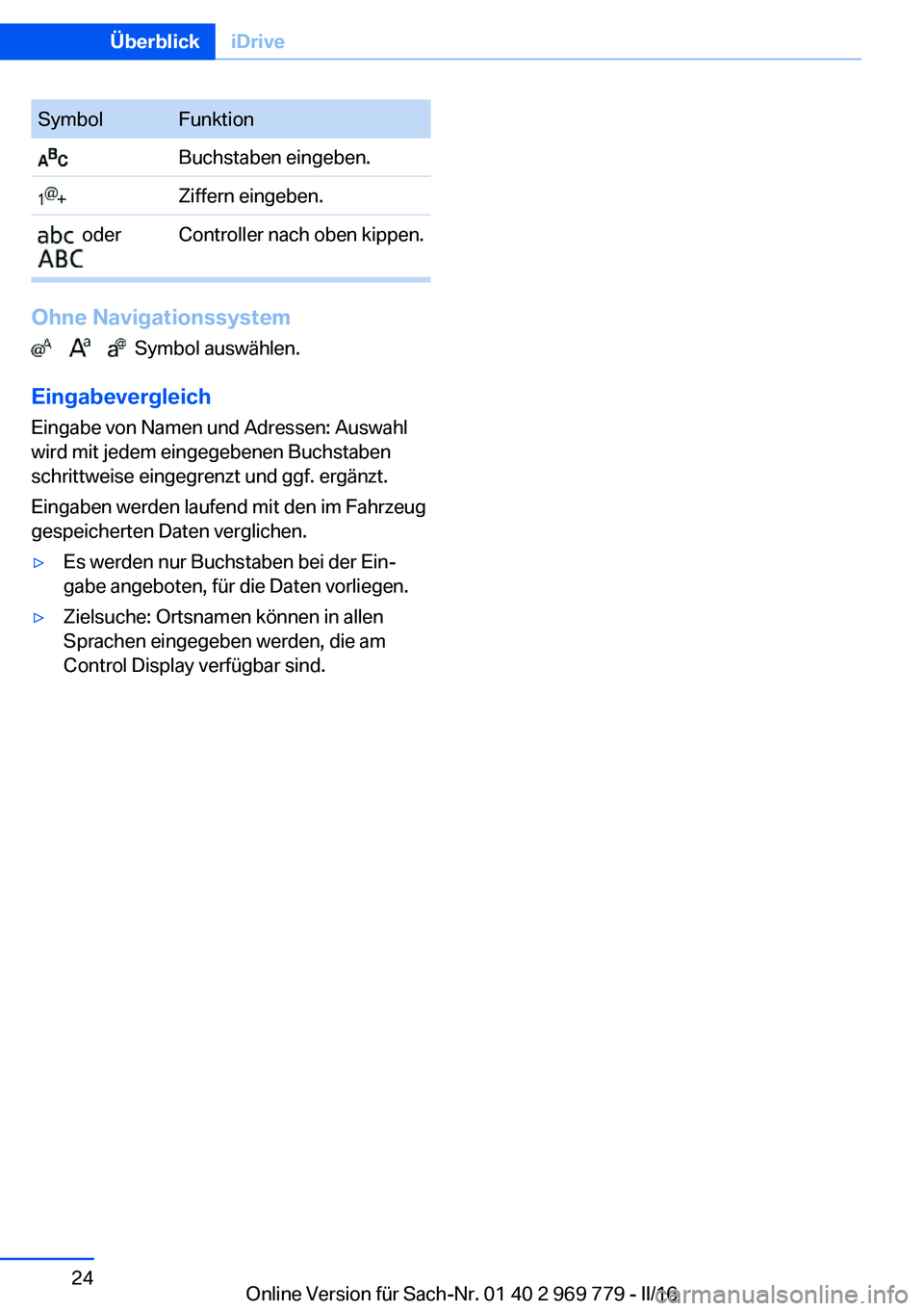
SymbolFunktion Buchstaben eingeben. Ziffern eingeben. oder
Controller nach oben kippen.
Ohne Navigationssystem
Symbol auswählen.
Eingabevergleich
Eingabe von Namen und Adressen: Auswahl
wird mit jedem eingegebenen Buchstaben
schrittweise eingegrenzt und ggf. ergänzt.
Eingaben werden laufend mit den im Fahrzeug
gespeicherten Daten verglichen.
▷Es werden nur Buchstaben bei der Ein‐
gabe angeboten, für die Daten vorliegen.▷Zielsuche: Ortsnamen können in allen
Sprachen eingegeben werden, die am
Control Display verfügbar sind.Seite 24ÜberblickiDrive24
Online Version für Sach-Nr. 01 40 2 969 779 - II/16
Page 34 of 314
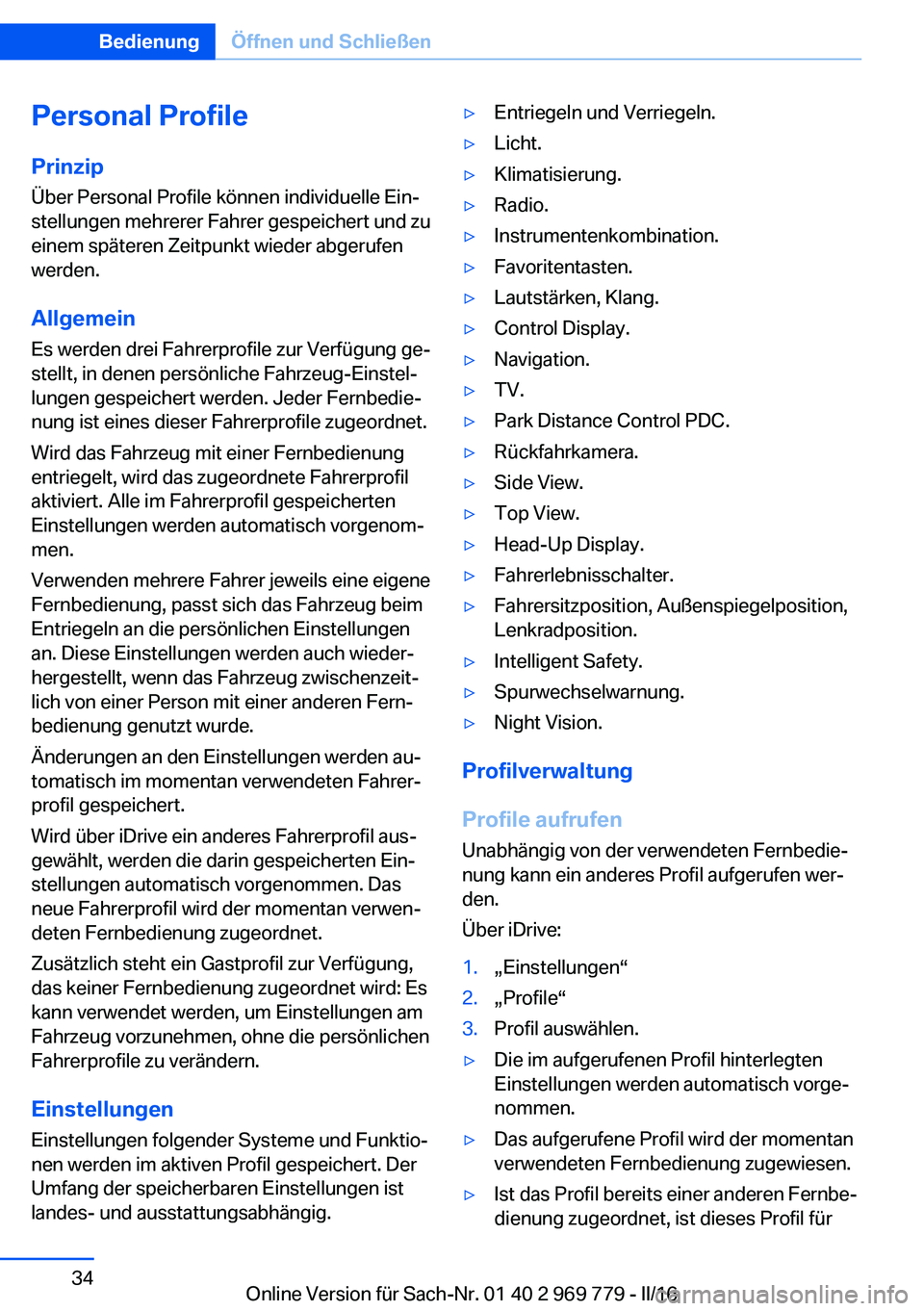
Personal Profile
Prinzip Über Personal Profile können individuelle Ein‐
stellungen mehrerer Fahrer gespeichert und zu
einem späteren Zeitpunkt wieder abgerufen
werden.
Allgemein Es werden drei Fahrerprofile zur Verfügung ge‐
stellt, in denen persönliche Fahrzeug-Einstel‐
lungen gespeichert werden. Jeder Fernbedie‐
nung ist eines dieser Fahrerprofile zugeordnet.
Wird das Fahrzeug mit einer Fernbedienung
entriegelt, wird das zugeordnete Fahrerprofil
aktiviert. Alle im Fahrerprofil gespeicherten
Einstellungen werden automatisch vorgenom‐
men.
Verwenden mehrere Fahrer jeweils eine eigene
Fernbedienung, passt sich das Fahrzeug beim
Entriegeln an die persönlichen Einstellungen
an. Diese Einstellungen werden auch wieder‐
hergestellt, wenn das Fahrzeug zwischenzeit‐
lich von einer Person mit einer anderen Fern‐
bedienung genutzt wurde.
Änderungen an den Einstellungen werden au‐
tomatisch im momentan verwendeten Fahrer‐
profil gespeichert.
Wird über iDrive ein anderes Fahrerprofil aus‐
gewählt, werden die darin gespeicherten Ein‐
stellungen automatisch vorgenommen. Das
neue Fahrerprofil wird der momentan verwen‐
deten Fernbedienung zugeordnet.
Zusätzlich steht ein Gastprofil zur Verfügung,
das keiner Fernbedienung zugeordnet wird: Es
kann verwendet werden, um Einstellungen am
Fahrzeug vorzunehmen, ohne die persönlichen
Fahrerprofile zu verändern.
Einstellungen
Einstellungen folgender Systeme und Funktio‐
nen werden im aktiven Profil gespeichert. Der
Umfang der speicherbaren Einstellungen ist
landes- und ausstattungsabhängig.▷Entriegeln und Verriegeln.▷Licht.▷Klimatisierung.▷Radio.▷Instrumentenkombination.▷Favoritentasten.▷Lautstärken, Klang.▷Control Display.▷Navigation.▷TV.▷Park Distance Control PDC.▷Rückfahrkamera.▷Side View.▷Top View.▷Head-Up Display.▷Fahrerlebnisschalter.▷Fahrersitzposition, Außenspiegelposition,
Lenkradposition.▷Intelligent Safety.▷Spurwechselwarnung.▷Night Vision.
Profilverwaltung
Profile aufrufen
Unabhängig von der verwendeten Fernbedie‐
nung kann ein anderes Profil aufgerufen wer‐
den.
Über iDrive:
1.„Einstellungen“2.„Profile“3.Profil auswählen.▷Die im aufgerufenen Profil hinterlegten
Einstellungen werden automatisch vorge‐
nommen.▷Das aufgerufene Profil wird der momentan
verwendeten Fernbedienung zugewiesen.▷Ist das Profil bereits einer anderen Fernbe‐
dienung zugeordnet, ist dieses Profil fürSeite 34BedienungÖffnen und Schließen34
Online Version für Sach-Nr. 01 40 2 969 779 - II/16
Page 91 of 314
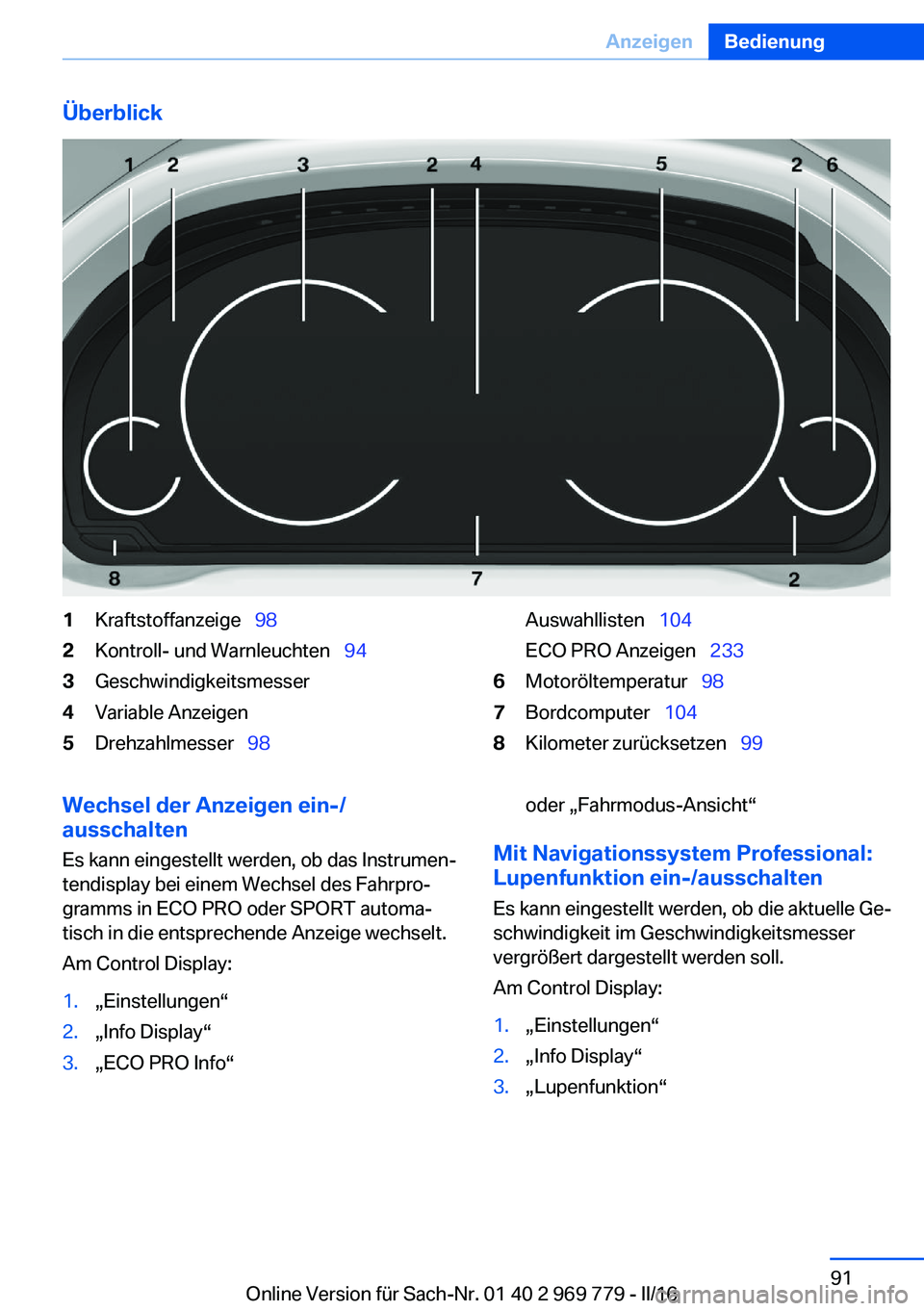
Überblick1Kraftstoffanzeige 982Kontroll- und Warnleuchten 943Geschwindigkeitsmesser4Variable Anzeigen5Drehzahlmesser 98Auswahllisten 104
ECO PRO Anzeigen 2336Motoröltemperatur 987Bordcomputer 1048Kilometer zurücksetzen 99Wechsel der Anzeigen ein-/
ausschalten
Es kann eingestellt werden, ob das Instrumen‐
tendisplay bei einem Wechsel des Fahrpro‐
gramms in ECO PRO oder SPORT automa‐
tisch in die entsprechende Anzeige wechselt.
Am Control Display:1.„Einstellungen“2.„Info Display“3.„ECO PRO Info“oder „Fahrmodus-Ansicht“
Mit Navigationssystem Professional:
Lupenfunktion ein-/ausschalten
Es kann eingestellt werden, ob die aktuelle Ge‐
schwindigkeit im Geschwindigkeitsmesser
vergrößert dargestellt werden soll.
Am Control Display:
1.„Einstellungen“2.„Info Display“3.„Lupenfunktion“Seite 91AnzeigenBedienung91
Online Version für Sach-Nr. 01 40 2 969 779 - II/16
Page 100 of 314
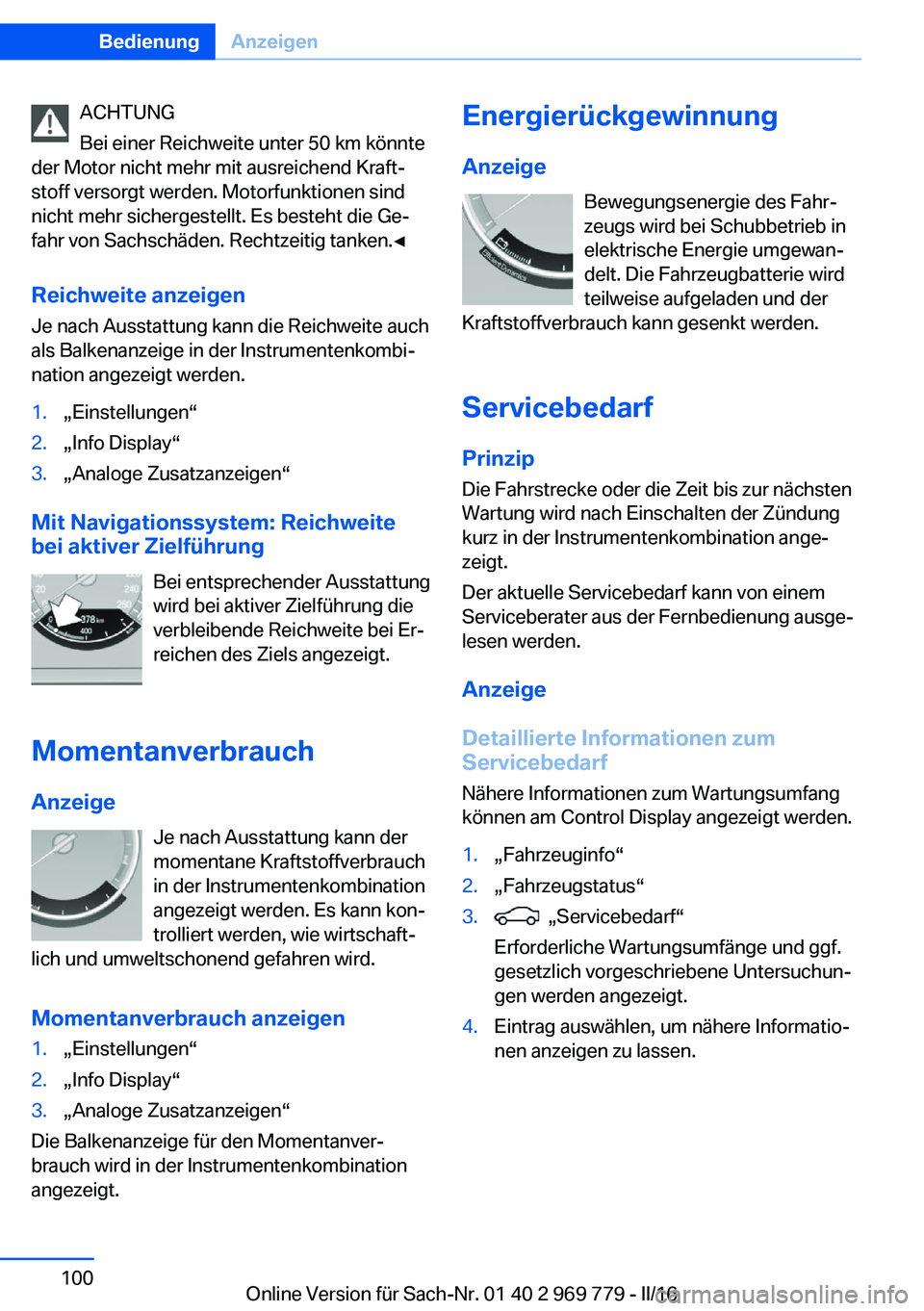
ACHTUNG
Bei einer Reichweite unter 50 km könnte
der Motor nicht mehr mit ausreichend Kraft‐
stoff versorgt werden. Motorfunktionen sind
nicht mehr sichergestellt. Es besteht die Ge‐
fahr von Sachschäden. Rechtzeitig tanken.◀
Reichweite anzeigen
Je nach Ausstattung kann die Reichweite auch
als Balkenanzeige in der Instrumentenkombi‐
nation angezeigt werden.1.„Einstellungen“2.„Info Display“3.„Analoge Zusatzanzeigen“
Mit Navigationssystem: Reichweite
bei aktiver Zielführung
Bei entsprechender Ausstattung
wird bei aktiver Zielführung die
verbleibende Reichweite bei Er‐
reichen des Ziels angezeigt.
Momentanverbrauch
Anzeige Je nach Ausstattung kann der
momentane Kraftstoffverbrauch
in der Instrumentenkombination
angezeigt werden. Es kann kon‐
trolliert werden, wie wirtschaft‐
lich und umweltschonend gefahren wird.
Momentanverbrauch anzeigen
1.„Einstellungen“2.„Info Display“3.„Analoge Zusatzanzeigen“
Die Balkenanzeige für den Momentanver‐
brauch wird in der Instrumentenkombination
angezeigt.
Energierückgewinnung
Anzeige Bewegungsenergie des Fahr‐
zeugs wird bei Schubbetrieb in
elektrische Energie umgewan‐ delt. Die Fahrzeugbatterie wird
teilweise aufgeladen und der
Kraftstoffverbrauch kann gesenkt werden.
Servicebedarf
Prinzip Die Fahrstrecke oder die Zeit bis zur nächsten
Wartung wird nach Einschalten der Zündung
kurz in der Instrumentenkombination ange‐
zeigt.
Der aktuelle Servicebedarf kann von einem
Serviceberater aus der Fernbedienung ausge‐
lesen werden.
Anzeige
Detaillierte Informationen zum Servicebedarf
Nähere Informationen zum Wartungsumfang
können am Control Display angezeigt werden.1.„Fahrzeuginfo“2.„Fahrzeugstatus“3. „Servicebedarf“
Erforderliche Wartungsumfänge und ggf.
gesetzlich vorgeschriebene Untersuchun‐
gen werden angezeigt.4.Eintrag auswählen, um nähere Informatio‐
nen anzeigen zu lassen.Seite 100BedienungAnzeigen100
Online Version für Sach-Nr. 01 40 2 969 779 - II/16
Page 102 of 314
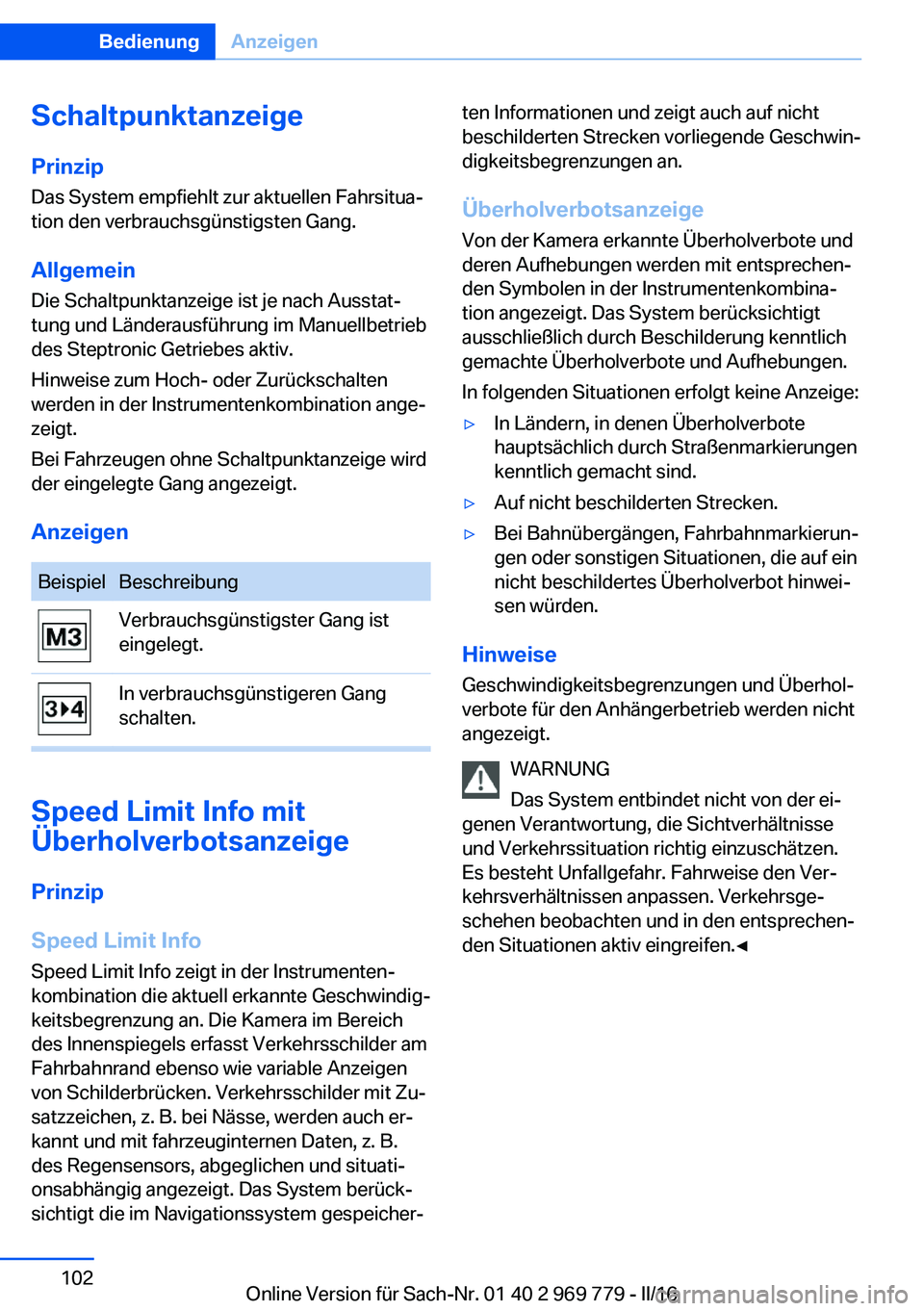
Schaltpunktanzeige
Prinzip Das System empfiehlt zur aktuellen Fahrsitua‐
tion den verbrauchsgünstigsten Gang.
Allgemein Die Schaltpunktanzeige ist je nach Ausstat‐
tung und Länderausführung im Manuellbetrieb
des Steptronic Getriebes aktiv.
Hinweise zum Hoch- oder Zurückschalten
werden in der Instrumentenkombination ange‐
zeigt.
Bei Fahrzeugen ohne Schaltpunktanzeige wird
der eingelegte Gang angezeigt.
AnzeigenBeispielBeschreibungVerbrauchsgünstigster Gang ist
eingelegt.In verbrauchsgünstigeren Gang
schalten.
Speed Limit Info mit
Überholverbotsanzeige
Prinzip
Speed Limit Info Speed Limit Info zeigt in der Instrumenten‐
kombination die aktuell erkannte Geschwindig‐
keitsbegrenzung an. Die Kamera im Bereich
des Innenspiegels erfasst Verkehrsschilder am
Fahrbahnrand ebenso wie variable Anzeigen
von Schilderbrücken. Verkehrsschilder mit Zu‐
satzzeichen, z. B. bei Nässe, werden auch er‐
kannt und mit fahrzeuginternen Daten, z. B.
des Regensensors, abgeglichen und situati‐
onsabhängig angezeigt. Das System berück‐
sichtigt die im Navigationssystem gespeicher‐
ten Informationen und zeigt auch auf nicht
beschilderten Strecken vorliegende Geschwin‐
digkeitsbegrenzungen an.
Überholverbotsanzeige
Von der Kamera erkannte Überholverbote und
deren Aufhebungen werden mit entsprechen‐
den Symbolen in der Instrumentenkombina‐
tion angezeigt. Das System berücksichtigt
ausschließlich durch Beschilderung kenntlich
gemachte Überholverbote und Aufhebungen.
In folgenden Situationen erfolgt keine Anzeige:▷In Ländern, in denen Überholverbote
hauptsächlich durch Straßenmarkierungen
kenntlich gemacht sind.▷Auf nicht beschilderten Strecken.▷Bei Bahnübergängen, Fahrbahnmarkierun‐
gen oder sonstigen Situationen, die auf ein
nicht beschildertes Überholverbot hinwei‐
sen würden.
Hinweise
Geschwindigkeitsbegrenzungen und Überhol‐
verbote für den Anhängerbetrieb werden nicht
angezeigt.
WARNUNG
Das System entbindet nicht von der ei‐
genen Verantwortung, die Sichtverhältnisse
und Verkehrssituation richtig einzuschätzen.
Es besteht Unfallgefahr. Fahrweise den Ver‐
kehrsverhältnissen anpassen. Verkehrsge‐
schehen beobachten und in den entsprechen‐
den Situationen aktiv eingreifen.◀
Seite 102BedienungAnzeigen102
Online Version für Sach-Nr. 01 40 2 969 779 - II/16
Page 103 of 314
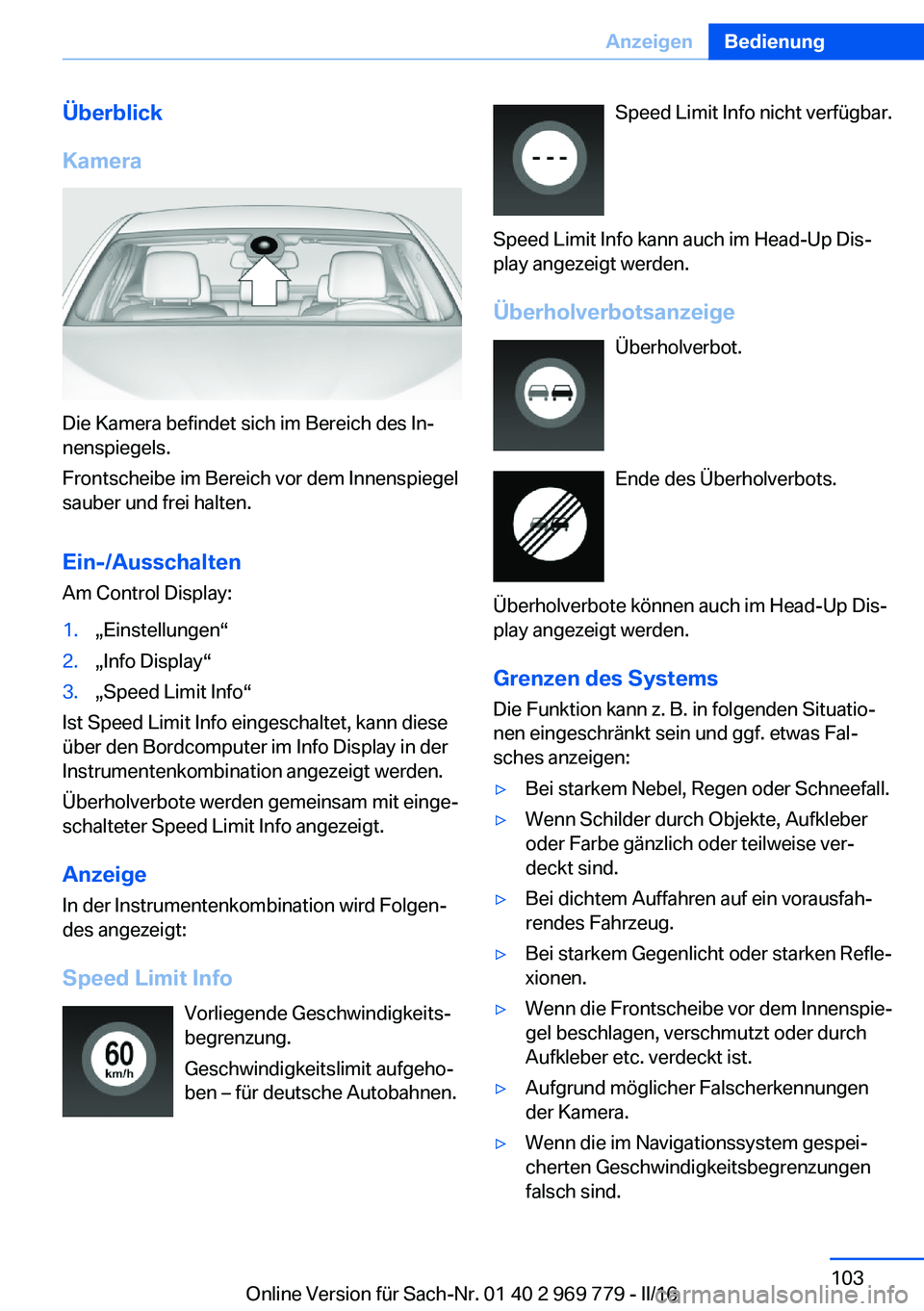
Überblick
Kamera
Die Kamera befindet sich im Bereich des In‐
nenspiegels.
Frontscheibe im Bereich vor dem Innenspiegel
sauber und frei halten.
Ein-/Ausschalten
Am Control Display:
1.„Einstellungen“2.„Info Display“3.„Speed Limit Info“
Ist Speed Limit Info eingeschaltet, kann diese
über den Bordcomputer im Info Display in der
Instrumentenkombination angezeigt werden.
Überholverbote werden gemeinsam mit einge‐
schalteter Speed Limit Info angezeigt.
Anzeige
In der Instrumentenkombination wird Folgen‐
des angezeigt:
Speed Limit Info Vorliegende Geschwindigkeits‐
begrenzung.
Geschwindigkeitslimit aufgeho‐
ben – für deutsche Autobahnen.
Speed Limit Info nicht verfügbar.
Speed Limit Info kann auch im Head-Up Dis‐
play angezeigt werden.
Überholverbotsanzeige Überholverbot.
Ende des Überholverbots.
Überholverbote können auch im Head-Up Dis‐
play angezeigt werden.
Grenzen des SystemsDie Funktion kann z. B. in folgenden Situatio‐
nen eingeschränkt sein und ggf. etwas Fal‐
sches anzeigen:▷Bei starkem Nebel, Regen oder Schneefall.▷Wenn Schilder durch Objekte, Aufkleber
oder Farbe gänzlich oder teilweise ver‐
deckt sind.▷Bei dichtem Auffahren auf ein vorausfah‐
rendes Fahrzeug.▷Bei starkem Gegenlicht oder starken Refle‐
xionen.▷Wenn die Frontscheibe vor dem Innenspie‐
gel beschlagen, verschmutzt oder durch
Aufkleber etc. verdeckt ist.▷Aufgrund möglicher Falscherkennungen
der Kamera.▷Wenn die im Navigationssystem gespei‐
cherten Geschwindigkeitsbegrenzungen
falsch sind.Seite 103AnzeigenBedienung103
Online Version für Sach-Nr. 01 40 2 969 779 - II/16
Page 104 of 314
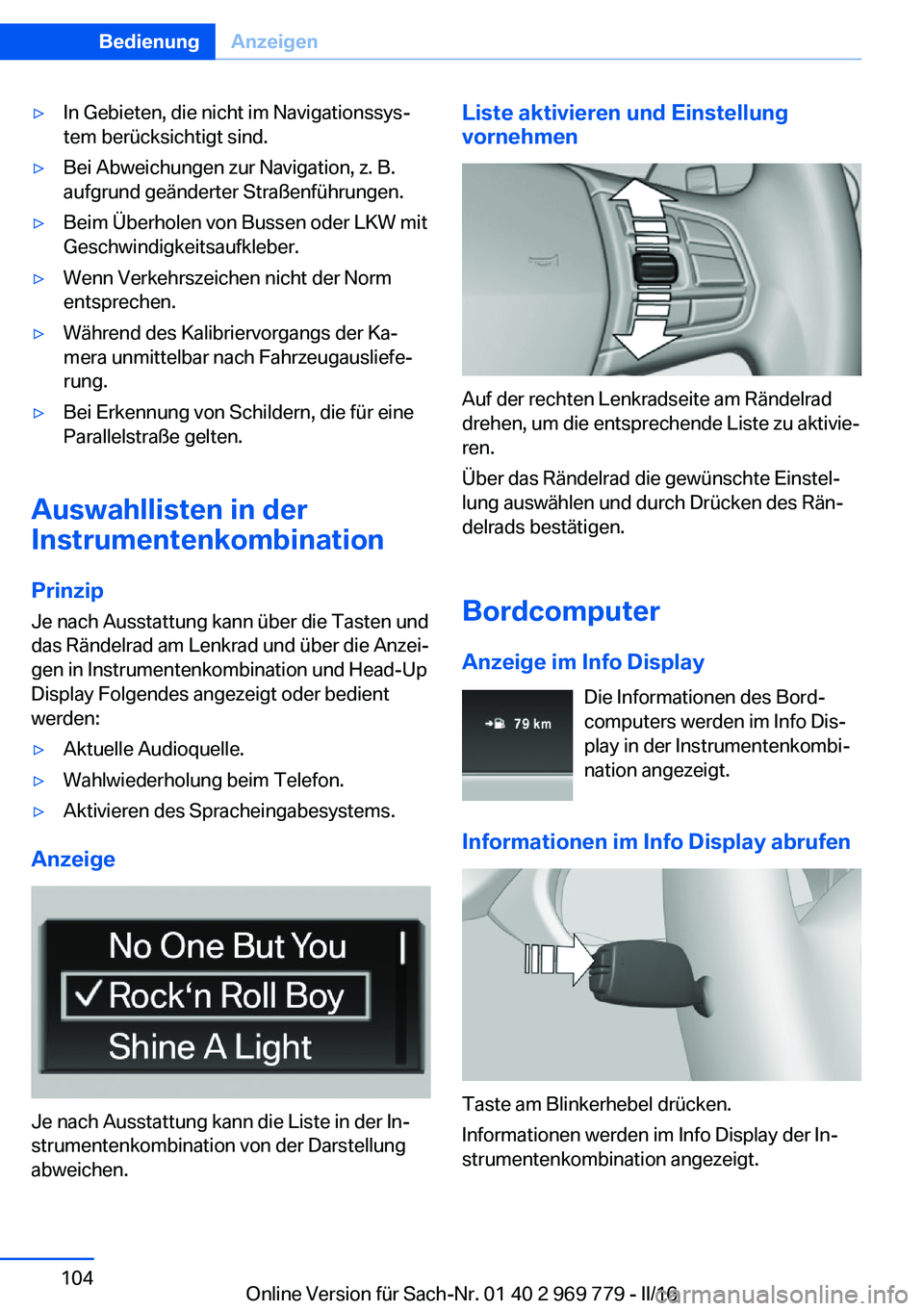
▷In Gebieten, die nicht im Navigationssys‐
tem berücksichtigt sind.▷Bei Abweichungen zur Navigation, z. B.
aufgrund geänderter Straßenführungen.▷Beim Überholen von Bussen oder LKW mit
Geschwindigkeitsaufkleber.▷Wenn Verkehrszeichen nicht der Norm
entsprechen.▷Während des Kalibriervorgangs der Ka‐
mera unmittelbar nach Fahrzeugausliefe‐
rung.▷Bei Erkennung von Schildern, die für eine
Parallelstraße gelten.
Auswahllisten in der
Instrumentenkombination
Prinzip Je nach Ausstattung kann über die Tasten und
das Rändelrad am Lenkrad und über die Anzei‐
gen in Instrumentenkombination und Head-Up
Display Folgendes angezeigt oder bedient
werden:
▷Aktuelle Audioquelle.▷Wahlwiederholung beim Telefon.▷Aktivieren des Spracheingabesystems.
Anzeige
Je nach Ausstattung kann die Liste in der In‐
strumentenkombination von der Darstellung
abweichen.
Liste aktivieren und Einstellung
vornehmen
Auf der rechten Lenkradseite am Rändelrad
drehen, um die entsprechende Liste zu aktivie‐
ren.
Über das Rändelrad die gewünschte Einstel‐
lung auswählen und durch Drücken des Rän‐
delrads bestätigen.
Bordcomputer
Anzeige im Info Display Die Informationen des Bord‐
computers werden im Info Dis‐
play in der Instrumentenkombi‐
nation angezeigt.
Informationen im Info Display abrufen
Taste am Blinkerhebel drücken.
Informationen werden im Info Display der In‐
strumentenkombination angezeigt.
Seite 104BedienungAnzeigen104
Online Version für Sach-Nr. 01 40 2 969 779 - II/16